- Sådan rettes Terraria mistet forbindelse
- 1. Bekræft spilfilernes integritet
- 2. Opdater spillet
- 3. Opret en rejsekarakter
- 4. Deaktiver Antivirus og Windows Firewall
- 5. Opdater netværksdrivere
- 6. Aktiver portvideresendelse
- 7. Geninstaller spillet
- Hvordan retter jeg Terraria 1 4-opdateringsfejl?
- Hvorfor virker Terraria ikke på Steam?
- Hvordan rettes Terraria-tabt forbindelse?
- Hvorfor kan jeg ikke spille terraria med mine venner?
- Hvordan retter jeg mistet forbindelse til Terraria på Windows 10?
- Hvordan løser man Terraria multiplayer-problem på Steam?
- Hvorfor bliver Terraria ved med at afbryde forbindelsen til min computer?
- Hvorfor kan Terraria ikke køre på min pc?
- Hvordan repareres Terraria, der går ned og går ned på Steam?
- Hvordan kontrollerer jeg, om Terraria er installeret på Steam?
- Hvordan repareres Terraria, der ikke downloader filer på Steam?
Terraria er et action-adventure-sandbox-type videospil, der er blevet udviklet og udgivet af Re-Logic. Selvom det oprindeligt blev lanceret til pc, er det nu tilgængeligt til konsoller og mobile platforme. Det handler om at udforske nye verdener alene eller sammen med dine venner og stort set også interessant. Nogle spillere modtager dog Terraria Lost Connection-fejlen på deres Windows-pc’er.
Dette særlige problem ser ud til at dukke op, når spillere forsøger at opdatere spillet overhovedet. Mens nogle berørte spillere også er begyndt at rapportere, at mens de forsøger at forbinde med deres venner i multiplayer-tilstand, forårsager spillet den samme fejl, hvilket er virkelig frustrerende. Så hvis du også står over for den samme fejl, så sørg for at følge denne fejlfindingsvejledning for at rette den.

Sådan rettes Terraria mistet forbindelse
Her har vi formået at give dig et par mulige løsninger, der burde løse dette problem fuldstændigt. Så lad os uden videre springe ud i det.
1. Bekræft spilfilernes integritet
Sørg for at kontrollere, om spilfilerne mangler eller er beskadiget eller ej. Nogle gange kan problemer med de installerede spilfiler forårsage sådanne fejl på Windows-pc’erne. Det er værd at nævne, at verificering og reparation af spilfilerne kan hjælpe dig med nemt at rette integriteten af spilfiler. For at gøre det:
- Åben op Damp > Gå til Bibliotek.
- Højreklik på den Terraria spil.
- Klik på Ejendomme > Gå til Lokale filer fanen.
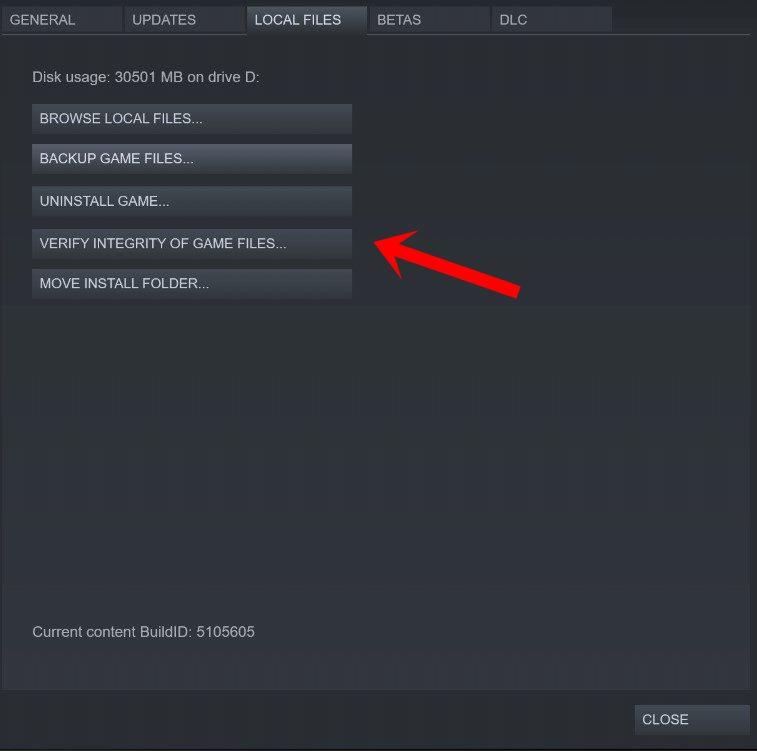
Annoncer
- Vælg Bekræft integriteten af spilfiler…
- Verifikations- og reparationsprocessen starter automatisk. Så vent til det er færdigt.
- Når du er færdig, modtager du en vellykket notifikation.
- Luk nu Steam-klienten > Genstart din computer for at anvende ændringer med det samme.
- Åbn endelig Steam, og prøv at køre Terraria-spillet igen.
2. Opdater spillet
Det anbefales også at tjekke efter Terraria-spilopdateringerne direkte på Steam-klienten.Der er ikke noget at sige mere om det, fordi en forældet spilversion altid kan forårsage flere problemer med gameplayet eller lanceringen eller forbindelsen til serverne. For at gøre det:
- Åbn Steam klient > Klik på Bibliotek.
- Klik nu på Terraria spil fra venstre rude.
- Så fra Terraria-spilsiden på klienten kan du se Opdatering mulighed, hvis der er en tilgængelig opdatering på det tidspunkt.
- Bare klik på den for at opdatere den seneste version.
- Når du er færdig, kan du klikke på Spil knappen for at begynde at nyde spillet.
3. Opret en rejsekarakter
Sørg for at tjekke, om et klassisk kort eller du forsøger at deltage i nogens klassiske spil. Hvis ja, så husk på, at du skal have en klassisk karakter til det. Hvis ikke, skal du bare oprette en ny rejsekarakter til dig selv og derefter prøve igen. Dette trick burde være nyttigt for dig.
4. Deaktiver Antivirus og Windows Firewall
Hvis ingen af ovenstående metoder virkede for dig, kan du prøve at deaktivere antivirusprogrammet såvel som Windows Firewall-programmet på din computer midlertidigt og derefter prøve at spille spillet igen. Nogle gange kan sikkerhedsprogrammer behandle nogle af spilfilerne eller igangværende forbindelser som malware eller trussel, der kan føre til fejl eller endda nedbrud. For at gøre det:
- Klik på Startmenu > Indtast Windows Defender Firewall og klik på den fra søgeresultaterne.
- Vælg Slå Windows Defender Firewall til eller fra.
- Fra Tilpas indstillinger side, skal du sørge for at vælge Sluk Windows Defender Firewall (anbefales ikke) mulighed i alle Offentlig, Domæne, og Privat Netværk.
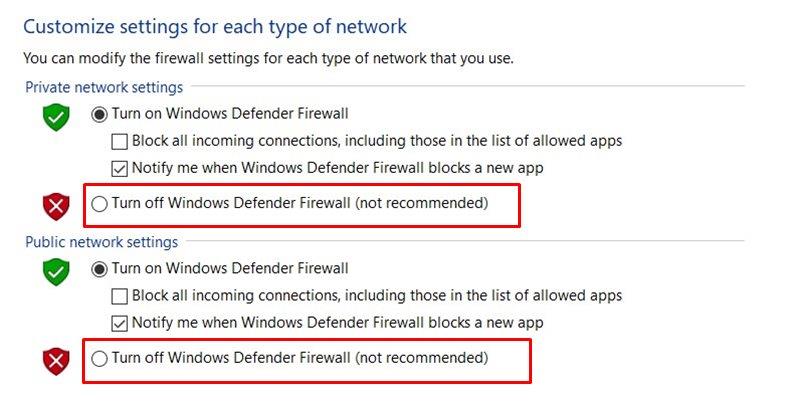
Annoncer
- Klik på Okay for at gemme ændringer.
Gå desuden over til Windows-indstillinger menuen ved at trykke på Windows + I taster > Klik på Windows sikkerhed > Vælg Virus- og trusselsbeskyttelse > Klik på Administrer indstillinger >Slå Realtidsbeskyttelse fra midlertidigt for at tjekke for problemet.
5. Opdater netværksdrivere
Hvis du stadig får problemet med Terraria Lost Connection, er der måske en chance for, at dine netværksdrivere enten er beskadiget eller bliver forældede nok. I det scenarie skal du bare opdatere netværksdriverne på din pc ved at følge nedenstående trin for at løse dette problem.
- Tryk på Windows + X nøgler til at åbne Hurtig adgangsmenu.
- Klik på Enhedshåndtering > Dobbeltklik på Netværksadaptere for at udvide listen.
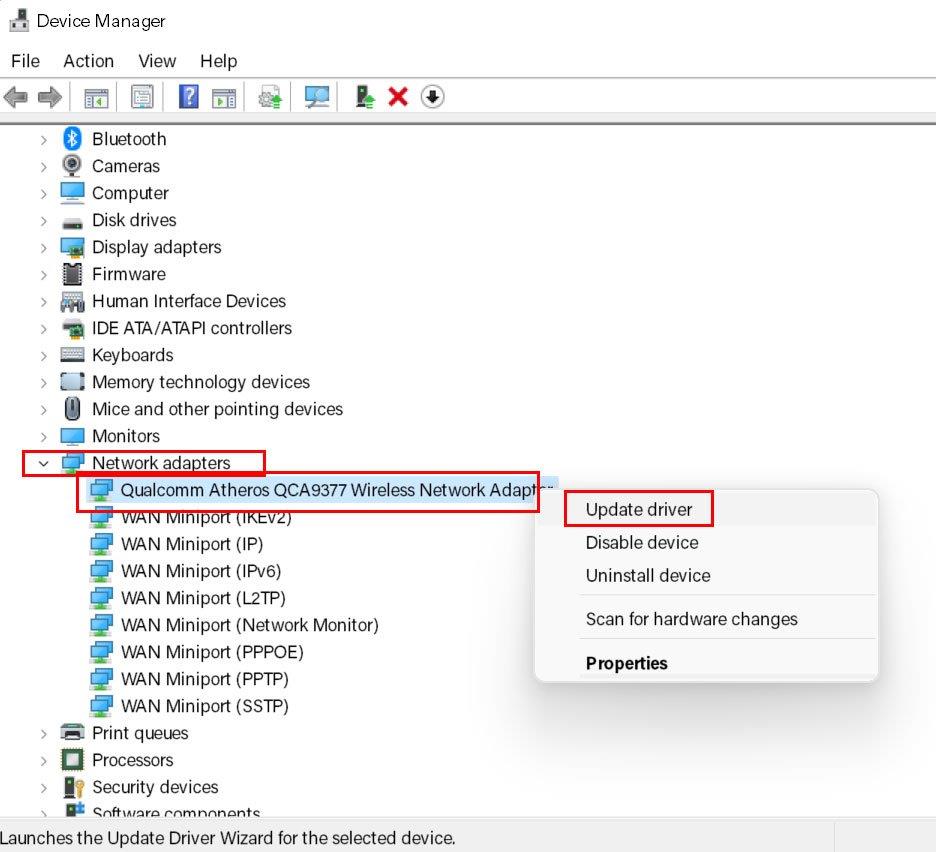
Annoncer
- Nu, Højreklik på den aktive netværksenhed > Vælg Opdater driver.
- Klik på Søg automatisk efter drivere > Hvis der er en tilgængelig opdatering, vil den automatisk downloade og installere opdateringen.
- Vent til det er færdigt > Når det er gjort, skal du sørge for at genstarte din computer for at ændre effekter med det samme.
6. Aktiver portvideresendelse
Ved at konfigurere portvideresendelse bliver det nemmere for dig at forbedre Terraria-spillets serverforbindelse, såsom mindre forsinkelse, stabil forbindelse, forbedret stemmechat og let multiplayer-gameplay uden nogen form for tab af forbindelse. For at gøre det:
- Klik på Startmenu > Indtast cmd og klik på Kommandoprompt.
- Hvis du bliver bedt om det af UAC, skal du vælge Ja at fortsætte.
- Nu skal du kopiere og indsætte og trykke Gå ind for at få netværksoplysninger om din computer:
ipconfig /all
- Her skal du notere IPv4-adresse, Undernetmaske, Standard gateway, og DNS-serveradresser til et andet sted, som vil blive påkrævet senere.
- Tryk derefter på Windows + R nøgler til at åbne Løb dialog boks.
- Type ncpa.cpl og ramte Gå ind at åbne Netværksforbindelser.
- Højreklik på den aktive netværksadapter > Vælg Ejendomme.
- Dobbeltklik på Internetprotokol version 4 (TCP/IPv4).
- Vælg Brug følgende IP-adresse og Brug følgende DNS-serveradresser.
- Sørg nu for at indtaste P-adressen, undernetmasken, standardgatewayen og DNS-serveradressen her, som du for nylig har kopieret fra kommandoprompten.
- Når du er færdig, klik på Okay for at gemme ændringer.
- Til sidst skal du genstarte din computer for at anvende ændringer med det samme.
Reklame
Dernæst er du klar til at implementere portvideresendelsesfunktionen på din Wi-Fi-router ved at logge ind på admin-dashboardet og vælge Port Forwarding eller Advanced Wireless. Indtast derefter IP-adressen og brug begge dele TCP + UDP til dit spil. Du kan vælge 7777 eller højere end 5.000 for startporten og slutporten.
Når du er færdig, skal du sørge for at vælge Aktiver eller Slå Port Forwarding til. Nu kan du prøve at køre Terraria-spillet på din pc og se efter problemet med mistet forbindelse.
7. Geninstaller spillet
Hvis intet ser ud til at virke for dig, så bør du afinstallere og geninstallere Terraria-spillet som en sidste udvej. Hvis der er et problem med spilfilerne eller cachedataene, bør geninstallation af spillet korrekt på din computer løse problemet fuldstændigt. At gøre det:
- Trykke Windows + I nøgler til at åbne Windows-indstillinger.
- Klik nu videre Apps > Fra Apps og funktioner sektion, rul ned på listen over installerede programmer.
- Klik på Terraria spil og vælg Afinstaller.
- Hvis du bliver bedt om det, skal du fortsætte med afinstallationsprocessen og fuldføre den.
- Når du er færdig, skal du sørge for at genstarte din computer og derefter åbne Steam-starteren.
- Geninstaller Terraria-spillet ved at bruge den samme konto, som du tidligere har brugt.
- Når den er geninstalleret, skal du spille spillet.
Det er det, gutter. Vi antager, at du har fundet denne vejledning nyttig. For yderligere spørgsmål kan du kommentere nedenfor.
FAQ
Hvordan retter jeg Terraria 1 4-opdateringsfejl?
Ret Terraria 1.4 Update Crashes: System.InvalidOperationException Error Først og fremmest skal du åbne Steam > Gå til bibliotek > Højreklik på Terraria > Gå til Egenskaber > Klik på Lokale filer > Klik på Bekræft spilfilernes integritet. Når du er færdig, skal du genstarte din pc og tjekke for problemet.
Hvorfor virker Terraria ikke på Steam?
Opdater spillet Det anbefales også at tjekke for Terraria-spilopdateringerne direkte på Steam-klienten.Der er ikke noget at sige mere om det, fordi en forældet spilversion altid kan forårsage flere problemer med gameplayet eller lanceringen eller forbindelsen til serverne. For at gøre det:
Hvordan rettes Terraria-tabt forbindelse?
[Løsning] Sådan rettes Terraria Lost Connection 1 Bekræft spilfiler Først og fremmest, for at rette de manglende eller beskadigede spilfiler, skal du bekræfte spillet… 2 Geninstaller spillet Se mere….
Hvorfor kan jeg ikke spille terraria med mine venner?
Dette forbindelsesproblem forekommer mest med multiplayer. Hvis du får denne fejl, når du tilmelder dig en ven, kan du logge ud og opdatere Terraria. Sørg også for, at dine venner bruger den nyeste version af Terraria. Dette kan gøres ved at verificere spilfilerne i Steam. Gå til dit Steam-bibliotek. Højreklik på Terraria og klik på Egenskaber.
Hvordan retter jeg mistet forbindelse til Terraria på Windows 10?
På dit tastatur skal du trykke på Windows + R-tasten for at åbne boksen Kør. Indtast appwiz.cpl, og klik på OK. Højreklik på Terraria og vælg Afinstaller. Download og installer Terraria igen, og genstart din computer for at kontrollere, om problemet med ‘Mistet forbindelse’ er løst nu.
Hvordan løser man Terraria multiplayer-problem på Steam?
Vælg Bekræft spilfilernes integritet. Vent på valideringsprocessen, og genstart derefter din Steam-klient. Start nu Terraria-spillet igen for at kontrollere, om multiplayer-problemet er løst eller ej. 2. Geninstaller spillet. Det kan også ske, at dine spilfiler på en eller anden måde er blevet beskadiget eller mangler under opdateringsprocessen.
Hvorfor bliver Terraria ved med at afbryde forbindelsen til min computer?
Opdater netværksdrivere Hvis du stadig får problemet med Terraria Lost Connection, er der måske en chance for, at dine netværksdrivere enten er beskadiget eller bliver forældede nok. I det scenarie skal du bare opdatere netværksdriverne på din pc ved at følge nedenstående trin for at løse dette problem.
Hvorfor kan Terraria ikke køre på min pc?
Der er en fil i Terraria-kataloget kaldet “xnafx40_redist”, som installerer Microsoft XNA Framework.Prøv at installere det, genstart din pc og prøv at starte spillet igen.
Hvordan repareres Terraria, der går ned og går ned på Steam?
Gå til dit Steam-bibliotek. Højreklik på Terraria og klik på Egenskaber. Gå til fanen Lokale filer, og klik på ” Bekræft spilcachens integritet “. Det vil scanne din spilmappe og sammenligne den med den mest opdaterede version for at finde filforskelle og downloade filer, den mangler. Fix 2. Tjek, om du spiller forskellige stilarter
Hvordan kontrollerer jeg, om Terraria er installeret på Steam?
I dit Steam-bibliotek skal du højreklikke på Terraria > Vælg Egenskaber > Klik på fanen Lokale filer øverst > Klik på Verify Integrity of Game Cache. Hvis alt tjekket ud okay, Naviger til din spilinstallationsmappe ved at klikke på Gennemse lokale filer fra det samme vindue.
Hvordan repareres Terraria, der ikke downloader filer på Steam?
Dette kan gøres ved at verificere spilfilerne i Steam. Gå til dit Steam-bibliotek. Højreklik på Terraria og klik på Egenskaber. Gå til fanen Lokale filer, og klik på ” Bekræft spilcachens integritet “. Det vil scanne din spilmappe og sammenligne den med den mest opdaterede version for at finde filforskelle og downloade filer, den mangler.
